Системная ошибка msvcp120 dll что делать?
Msvcp120.dll что это за ошибка, как исправить?
Ряд пользователей ПК при запуске какой-либо программы (обычно игровой) могут столкнуться с ошибкой и соответствующим сообщением «Запуск программы невозможен, так как на компьютере отсутствует MSVCP120.dll» (подобный файл Msvcp140.dll). Как следует из указанного сообщения, причиной данной ошибки является отсутствие на компьютере упомянутого файла, входящего в состав пакета C++ для Microsoft Visual Studio 2013. В этом материале я расскажу, что за проблема Msvcp120.dll, каковы её причины, и как её исправить на вашем ПК.
- Что это за сбой Msvcp120.dll
- Как исправить ошибку Msvcp120.dll
- Способ №1. Установите пакет C++ для Microsoft Visual Studio 2013
- Способ №2. Точечная установка файла
- Способ №3. Переустановите проблемную программу
- Заключение

Что это за сбой Msvcp120.dll
Как я уже упоминал выше, причиной данной ошибки является отсутствие на компьютере файла msvcp120.dll, входящего в состав библиотек пакета C++ для Microsoft Visual Studio 2013. Данный пакет используется в работе множество программ (особенно игровых), а находящиеся в нём библиотеки DLL (аббревиатура от «Dynamic Link Library» – библиотека динамической компоновки) имеют важное значение для нормальной работы указанных цифровых продуктов.
Такой dll-файл обычно попадает на ПК в составе других программ (он не входит в базовую комплектацию ОС Виндовс), располагаясь в компьютере по адресу С:Windowssystem32 (32-разрядная ОС Виндовс), или C:WindowsSysWOW64 (64-разрядная ОС Виндовс), при условии, что операционная система находится на диске С.
Также указанный файл может устанавливаться в составе какой-либо из игровых программ, причём в главном каталоге игры (где он обычно находится) может располагаться не оригинальная, а модифицированная версия библиотекиl.
Если ранее проблемная ныне программа работала без сбоев, то причиной проблем с dll-файлом может быть действие вирусных (или антивирусных программ), случайное (или намеренное) удаление данного файла пользователем, а также нарушение целостной структуры жёсткого диска (плохие сектора). После того, как мы разобрались с тем, что это за ошибка с msvcp120.dll, давайте исправим отсутствие данного файла на ПК.

Как исправить ошибку Msvcp120.dll
Существует несколько основных способов избавиться от ошибки на вашем ПК. Ниже я последовательно перечислю каждый из них.
Способ №1. Установите пакет C++ для Microsoft Visual Studio 2013
Самый простой способ устранить ошибку – это установить на ваш компьютер пакет C++ для Microsoft Visual Studio 2013 (в его составе находится нужная нам библиотека).
- Для реализации этого перейдите на сайт microsoft.com, выберите язык (Русский), и нажмите на кнопку «Скачать».
- Поставьте галочки рядом с необходимыми файлами в зависимости от разрядности вашей системы (vcredist_arm.exe и vcredist_x86.exe – для 32-разрядной системы, vcredist_arm.exe и vcredist_x64.exe – для 64-разрядной системы), и нажмите на кнопку «Next» внизу.
- Установите данные пакеты на ПК, а затем перезагрузите компьютер, рассматриваемая мной проблема может быть решена.

Установите на ваш компьютер пакеты C++ для Microsoft Visual Studio 2013
Если вы не знаете, какова разрядность вашей системы, то нажмите на сочетание кнопок Win+Pause, и в открывшемся окне обратите внимание на значение параметра «Тип системы».
Способ №2. Точечная установка файла
Другим вариантом является скачивание с Интернета файла msvcp120.dll, копирование его в системную директорию, а затем регистрация его в системе. К недостаткам данного метода относится его гипотетическая опасность, так как вместо необходимого dll-файла неопытный пользователь может скачать к себе на компьютер различные вирусные программы.
Если вы приняли решение заниматься подобной «точечной» установкой, тогда перейдите на сайт ru.dll-files.com/msvcp120.dll.html и скачайте оттуда данный файл (выберите файл в соответствии с разрядностью вашей системы).
Скачайте нужную библиотеку в соответствии с разрядностью вашей системы
После загрузки скопируйте данный файл в директорию С:Windowssystem32 (для 32-битной ОС), или в директорию C:WindowsSysWOW64 (для 64-битной ОС). Также рекомендую скопировать указанный файл в главную папку программы, при запуске которой возникла рассматриваемая мной ошибка.
Затем необходимо зарегистрировать указанный файл в системе. Для этого нажмите на комбинацию клавиш Win+R, в появившейся табличке введите: regsvr32 msvcp120.dll и нажмите на ввод (рекомендуется проводить эту процедуру с учётной записи администратора).

Способ №3. Переустановите проблемную программу
Также рекомендую переустановить игровую программу, при которой возникает ошибка с рассматриваемым в статье файлом. Если это был пиратский репак, тогда попробуйте использовать репак от другого автора, или скачать данную программу с другого (имеющего хорошую репутацию) сетевого ресурса.

Заключение
Что это за неисправность msvcp120.dll? Для решения проблемы с данной библиотекой необходимо скачать, а затем и установить в системе пакет C++ для Microsoft Visual Studio 2013. Также, при необходимости, можно скачать лишь одну данную dll-библиотеку, скопировав её в указанную мной директорию на жёстком диске. Выполнение перечисленных способов позволит запустить требуемую программу, стабилизировав, тем самым, нормальную работу вашего ПК.
Системная ошибка msvcp120.dll
Пользователям, которые часто пользуются игровыми приложениями на ПК, иногда встречается системное сообщение отсутствия msvcp120.dll, либо аналогичная ей. Разберемся подробнее с тем, что это такое, из-за чего возникает данная проблема и какими способами можно с ней справиться на разных версиях операционной системы Windows.

Что представляет собой данная ошибка в Windows 7, 8 или 10
Файл под названием msvcr120.dll представляет из себя библиотеку, которая входит в комплект пакета Microsoft Visual C++ 2013. Содержащиеся в нем файлы предназначены для того, чтобы разрабатывать и иметь возможность запускать разные программы, и чаще всего его функционалом пользуются в процессе создания разных игр и иных программ, которые напрямую связаны с графикой.
В каких случаях проявляется ошибка msvcp120.dll
Из этого следует, что если при запуске игрового приложения (например, Bioshock или любого другого) обнаружилось отсутствие этого файла, тогда на экране возникнет сообщение о произошедшей системной ошибке, которая может называться по-разному: ” точка входа в процедуру не найдена”, ”msvcr120.dll Not Found” и так далее. А пользователь не может понять, что произошло, и как справиться с данной проблемой.
При этом необходимо учитывать то, что определенные приложения в процессе своей установки производят замену, либо модификацию некоторых системных файлов. Это может привести к появлению сообщения ошибки ”msvcr120.dll Not Found”. Также возможно возникновение аналогичной системной ошибки MSVCR100.dll.
Не следует еще забывать о разных вирусосодержащих программах, которые могут привести к нежелательным изменениям в некоторые файлы операционной системы Windows.
Чаще всего приходится сталкиваться с этой проблемой пользователям, которые используют Windows 7, 8 либо 8.1.
Способы, позволяющие избавиться от этой ошибки на компьютере
С тем, что представляет из себя данная системная неполадка и в результате чего возникает, разобрались подробно, теперь же стоит выяснить, какими способами можно ее исправить.
Скачать и установить комплект файлов пакета Microsoft Visual C++ 2013
Первый и наиболее простой способ предусматривает скачивание и установку этого пакета из официального источника Microsoft. Потребуется только выбрать подходящий вам язык, нажать на ”скачать” и скачайте установочный файл, выбрав соответствующую собственной операционной системе разрядность (в случае 32-битной ОС нужно загрузить с сайта vcredist_x86.exe, если же на персональном компьютере система 64-битная — vcredist_x64.exe).
После этого останется только запустить и установить его, обязательно при этом перезагрузив ПК. Обычно у пользователей получается таким способом справиться с проблемой.
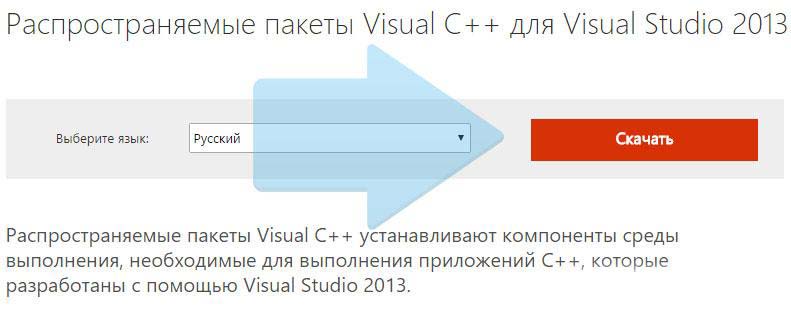 Microsoft Visual C++
Microsoft Visual C++
Скачайте сам файл msvcr120.dll
Можно также скачать отсутствующий либо поврежденный файл msvcr120.dll, причем использовать сторонние сайты не рекомендуется для предотвращения возможного заражения персонального компьютера вирусным софтом. Поэтому если все же воспользовались их услугами, тогда надо проверить загруженный файл антивирусной программой, и после этого уже помещайте его в системный каталог, который соответствует разрядности вашей операционной системе.
Теперь потребуется провести регистрацию полученной библиотеки в ОС Windows:
- нажмите одновременно сочетание клавиш Win и R;
- в системной панели ”Выполнить” наберите regsvr32 msvcrdll;
- нажмите ”ОК”.
Теперь перезагрузите ваш ПК. Ошибка должна после этого исчезнуть.
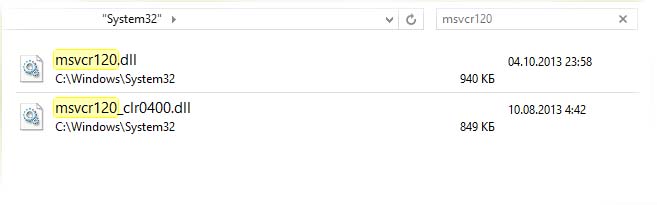 msvcp120.dll -system32
msvcp120.dll -system32
Попробуйте удалить файл msvcr120.dll из игрового каталога
Если же после использования предыдущих способов проблема осталась не решенной и при запуске игры снова возникает системная ошибка, в таком случае можно пересмотреть каталог этого игрового приложения на наличие данного файла и удалить его при обнаружении. Суть этого метода заключается в том, что программа способна по умолчанию пользоваться собственным файлом для загрузки и дальнейшей работы, а если же его не будет, то игра обращается к системному аналогу.
Воспользуйтесь антивирусной программой
Также причиной системной ошибки может оказаться вирусное приложение на персональном компьютере. Воспользуйтесь лучшей антивирусной программой для обнаружения и удаления вредоносных приложений.
Вывод
Как следует из вышесказанного, справиться с системной ошибкой можно довольно просто, если знать что это за проблема и с чем связана. В массе случаев хватает загрузки установочной программы Visual C++ 2013, взятой с официального сайта разработчика, и ее последующей установки. Если же такой подход не помог, то воспользуйтесь точечным скачиванием файла и его регистрацией в ОС, а еще не лишним будет выполнить проверку операционной системы на вирусы.
Отсутствует msvcr120.dll? Что за ошибка и как её исправить

Приветствую вас дорогие друзья! Если Вы при запуске программы, или игры (к примеру: Sims 4 или XCOM 2 или другой игры), столкнулись с ошибкой подобного формата: «Запуск программы невозможен, так как на вашем компьютере отсутствует msvcr120.dll».
Не пугайтесь, такое сообщение обычно появляется при отсутствии или повреждении данного файла в системе. Могу сказать одно, что любая проблема решаема, и эта не исключение. В данной статье я расскажу о msvcr120.dll что это за ошибка как исправить, а также о причинах её возникновения.
- Что за ошибка msvcr120.dll
- Как исправить ошибку msvcr120.dll
- Скачиваем и устанавливаем Microsoft Visual C++ 2013
- Скачиваем недостающий файл msvcr120 dll
- Переустановка проблемного софта
- Заключение
Перед тем, как перейти к действиям, сначала расскажу, что это за файл и для чего он нужен.
Что за ошибка msvcr120.dll
Изначально, мной было сказано, что причина появления ошибки проста – отсутствует файл msvcr120.dll, который входит в состав Microsoft Visual C++ 2013. Данный пакет необходим для функционирования многих программ и игрушек, написанных на языке программирования Visual C++ (не важно Sims 4 это, или XCOM 2 и другая игра), а имеющиеся в нём библиотеки DLL предназначаются для обеспечения правильной их работы.
Сам msvcr120 устанавливается на компьютер совместно с другими программами, в состав стандартной ОС Виндовс он не включён. И пользователю необходимо самостоятельно скачивать и устанавливать на свой ПК.

Если говорить о его расположении на компьютере, то все зависит от разрядности Вашей Windows.
C:Windowssystem32 (для 32-разрядной версии Windows)
C:WindowsSysWOW64 (для 64-разрядной версии Windows).
Изначально dll для Windows 7 вы могли установить на ПК совместно с игрой или программой, в большинстве случаев, нужный пакет с набором библиотек, для ноормальной работы софта включают в состав. Но иногда и нет. А еще есть большая вероятность удаления файла msvcr120.dll самим пользователем, при удалении другого софта. Или при вмешательстве антивируса, что тоже очень часто бывает.
Мы рассмотрели с вами, что это за ошибка msvcr120.dll и когда она появляется. Ну а теперь давайте разберёмся, как устранить её и вернуть ПК к нормальной жизни.
Как исправить ошибку msvcr120.dll
Прежде чем перейти к решению проблемы, скажу, что есть три основных метода устранения докучливой ошибки msvcr120. Ниже я подробно расскажу о каждом более подробно. Только вся суть в том, одним помогает первый способ, другим второй, третьим не один. Я не всемогущий, я только учусь, надеюсь Вам помогут эти решения. Погнали.
Скачиваем и устанавливаем Microsoft Visual C++ 2013
Наиболее эффективный и легкий способ решение ошибки msvcr120, является установка пакета Microsoft Visual C++ 2013 на Ваш компьютер. Если у Вас он уже установлен, то следует удалить старый через панель управления и установить новый.
Именно пакет Visual C++ 2013 и содержит нужную нам dll библиотеку.
Переходим по ссылке ниже и попадаем на официальный сайт компании майкрасофт. Выбираем язык «Русский» и кликаем по кнопке «Скачать».

Устанавливаем галочку возле нужного нам файла (можете выбрать все сразу). Выбранный файл напрямую зависит от разрядности установленной на ПК операционной системы.
Для версии ОС 32 bit файлы будут именоваться так: vcredist_arm.exe и vcredist_x86.exe. А вот для версии ОС 64 bit нужен файл: vcredist_x64.exe. После выбора файлов кликаем по кнопке «Next», она расположена внизу справа.

После того как файл загрузиться, устанавливаете его как обычную программу. В завершение процедуры перезагружаем компьютер. И пробуем проблемный софт, ошибка msvcr120 должна исчезнуть.
Если проблема осталась, воспользуйтесь следующим способом.
Скачиваем недостающий файл msvcr120 dll
Вам не помог первый способ, или Вы не хотите скачивать полностью Microsoft Visual C++ 2013? Тогда вам просто надо скачать msvcr120.dll отдельно и подложить в системную папку, таким образом вы исправите ошибку. Кстати, скачать файл можно не только с официального сайта Microsoft, но и с других проверенных источников. Я Вам предлагаю msvcr120.dll скачать для Windows 7, 8, 10 по ссылке ниже.
После скачивания файл требуется закинуть в системную директорию и произвести его регистрацию.
Или же можете найти и воспользоваться онлайн сервисом поиска dll. Перейдя по ссылке ru.dll-files.com. Именно здесь dll скачать можно бесплатно. На сайте набираете имя файл который нужно найти, после чего скачиваете для нужной разрядности. Чтобы Вы не тратили свое время я скопировал прямые ссылки для скачивания с сайта.
Многие спросят: «И куда кидать потом файл?» А закинуть его нужно в следующую папку:
Для Windows 7 x32 скопируйте файлы в папку C:windowssystem32
Для Windows 7 x64 скопируйте файлы в папку C:windowsSysWOW64

Дальше нам требуется произвести регистрацию скачанного файла. Запускаете командную строку от имени администратора, и вставляем строку:
если система 32Bit — regsvr32 C:windowssystem32msvcr120.dll
если система 64Bit — regsvr32 C:windowsSysWOW64msvcr120.dll
После всех манипуляций пробуйте запустить проблемную игру или программу.
Также дам ещё один дельный совет – скачанный msvcr120 скопируйте в папку той установленной программы, при попытке запуска которой возникали сбои (В некоторых случаях помогает).
Переустановка проблемного софта
Все мы часто сталкивались с тем, что после переустановки проблемной игровой программы она вновь начинала запускаться без ошибок. Причина здесь может быть проста – скачанная игра содержит пиратский Repack. Можно попробовать скачать репак от другого разработчика, зачастую это помогает.
Заключение
Ну вот мы и дошли с вами к финишу. Как видно, избавится от ошибки не так уж и сложно, главное понимать суть её возникновения и вовремя среагировать правильно. В подавляющем числе ситуаций достаточно просто установить новый пакет Visual C++ 2013 с сайта Майкрософт и проблема исчезнет.
Если этот вариант не помогает, то мы должны скачать msvcr120.dll и зарегистрировать его как новый системный файл. И не забывайте проверять свой ПК на наличие вредоносных программ. Успешных вам сражений в играх и добра!
Что такое ошибка msvcp120dll и из-за чего она возникает

Если у вас появилось сообщение об ошибке msvcp120dll при запуске новой игрушки, это неприятно, но легко поправимо. В этой статье мы поговорим об msvcp120.dll и о том, что делать, если файл библиотеки отсутствует, не подходит или поврежден.
Что такое msvcp120.dll
Msvcp120.dll — одна из динамических библиотек языка программирования Visual C++. Впервые появилась в качестве распространяемого пакета для популярной среды разработки Visual Studio 2013. Конструкции C++, прописанные в данной библиотеке, используются многими играми и программами. При отсутствии в системе файла msvcp120.dll, не будут запускаться и эти игры и программы. Библиотеку используют игры «Ведьмак», последние версии SIMS и Battlefield, приложение Origin, файлы logonui.exe, igoproxy64.exe и другое ПО.
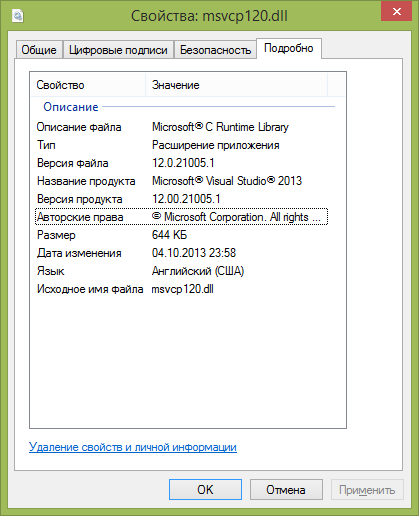
Msvcp120.dll — одна из динамических библиотек языка программирования Visual C++
Общие сведения об MSVCP120.dll:
- тип: динамически подключаемая библиотека;
- среда разработки: Visual C++;
- размер файла: 445 Кб/665 Кб (х86/х64);
- ОС: Windows 7, 8/8.1, 10.
Ошибка из-за отсутствия файла msvcp120.dll в компьютере
Библиотека msvcp120.dll должна находиться в Windows/System32 (32-битные версии операционной системы) и Windows/SysWOW64 (64-битные Windows). В 64-битных Windows рекомендуется наличие обеих библиотек, как под x86 (32 бита), так и под x64.

Библиотека msvcp120.dll должна находиться в Windows/System32
В ряде случаев «свой» файл библиотеки должен находиться в корневой или другой директории программы, использующей функции msvcp120.dll.
Если программа не находит нужную ей библиотеку, появляется соответствующее сообщение об ошибке:
Причины появления ошибки
- Наиболее часто файл библиотеки msvcp120 удаляется антивирусом (особенно при установке взломанных игр);
- Некорректная установка/переустановка пакетов Visual Studio или ПО, использующего библиотеку;
- установка некорректной версии библиотеки сторонним программным обеспечением;
- файл пропал в результате аппаратного или программного сбоя, вызванного вирусной активностью, неисправностью оборудования и так далее;
- «человеческий фактор».
Как исправить ошибку msvcp120.dll: пошаговая инструкция
- Первым делом проверьте систему антивирусным ПО, так как вирусная активность — одна из основных причин появления проблем с msvcp120.dll. Воспользуйтесь антивирусом, установленным на вашем компьютере. Если вирусы обнаружены и удалены, переходите к шагу 2.
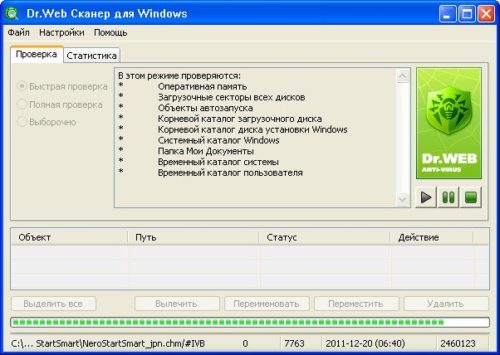
Первым делом проверьте систему антивирусным ПО

Определяем разрядность системы
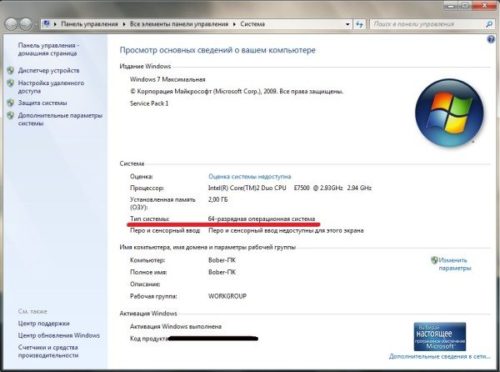
В открывшемся окне вы увидите основные сведения о вашем компьютере
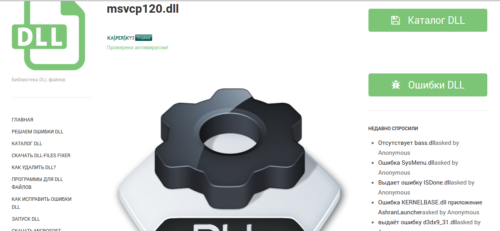
Скачиваем msvcp120.dll из сети
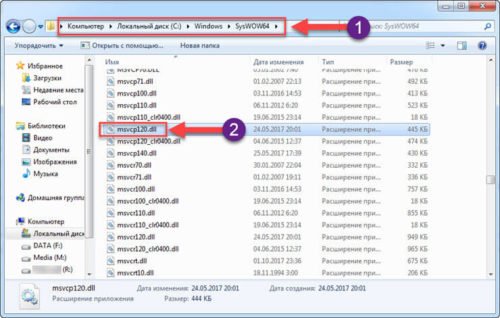
Копируем msvcp120.dll в системные папки
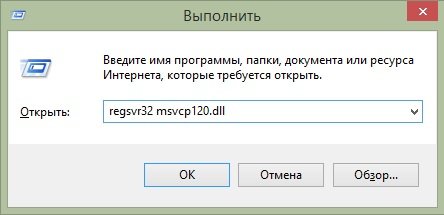
Теперь библиотеку нужно зарегистрировать
Видеоинструкция по устранению ошибок
Установка набора библиотек Visual Studio
Распространяемые пакеты Visual C++ для Visual Studio, в состав которых входит библиотека msvcp120.dll, рекомендуется скачивать и устанавливать с официального сайта Microsoft по ссылке. После нажатия на кнопку «Скачать», вам предложат выбрать файлы для скачивания:
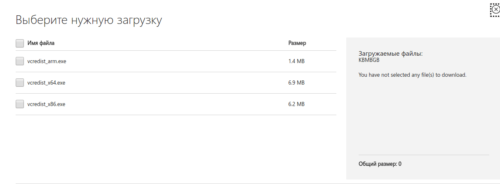
Распространяемые пакеты Visual C++ для Visual Studio рекомендуется скачивать и устанавливать с официального сайта Microsoft
Vcredist_x86.exe устанавливает 32-битные пакеты, vcredist_x64 — 64-битные. Ставьте галочки напротив нужных инсталляторов и нажимайте «Next». Загрузка начнется автоматически. По завершении скачивания запустите исполняемый файл соответствующего инсталлятора vcredist из папки для загрузок.
Специальные приложения для решения проблем с файлами DLL
Существует множество приложений, предназначенных для решения проблем с файлами DLL. Кратко рассмотрим некоторые из них.
DLL-Files
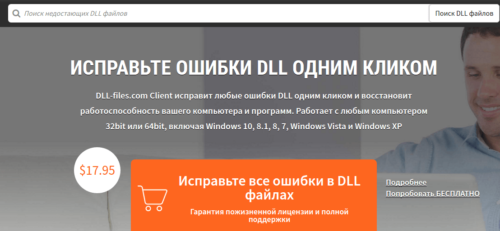
Пожизненная лицензия для этого сервиса стоит 17,95$
DLL-Files предлагает онлайн-сервис и/или клиентское ПО для решения проблем с недостающими или некорректными файлами динамических библиотек. Полнофункциональная версия программы платная. Пожизненная лицензия стоит 17,95$. Интерфейс интуитивно понятен. Клиентское приложение работает со всеми актуальными версиями Windows. С сервисом можно работать и в ручном режиме.
DLL Care
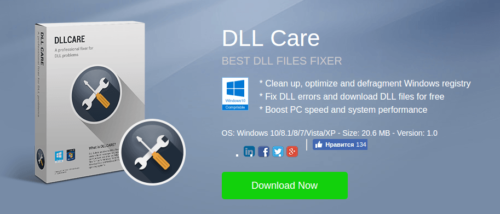
Установка недостающих библиотек производится при помощи этого пакета полностью автоматически
DLL Care представляет более «продвинутое» решение. Этот программный пакет не только устраняет ошибки dll, но и чистит, оптимизирует работу и дефрагментирует реестр Windows, а также увеличивает скорость работы ПК и улучшает общую производительность системы. Установка недостающих библиотек производится полностью автоматически. Размер инсталлятора: около 20 Мб. Стоимость лицензии: 25–100$.
DLL Suite

Обеспечивает комплексную защиту динамических библиотек
DLL Suite обеспечивает комплексную защиту динамических библиотек. Устранение проблем с dll выполняется в автоматическом режиме. Продукт предлагается на 20 языках, в том числе русском. Стоимость пакета: от 9,99$. Возможен возврат средств в течение двух недель с момента покупки.
Описанные выше приложения удобны в работе, однако все они платные. Функциональность бесплатных демонстрационных версий программ находится на уровне ручной установки/обновления системных библиотек. Есть смысл покупать лицензию только в том случае, если компьютеров несколько и часто возникают проблемы с DLL. Что касается конкретно msvcp120dll, устанавливать эту библиотеку рекомендуется с полным набором пакетов для Visual Studio с официального сайта Microsoft. Этим вы одновременно решите проблемы и с другими файлами библиотек.
Что за ошибка “Отсутствует msvcp120 dll на компьютере” – как исправить в Windows 10 8 7

Не только геймеры, но и обычные пользователи нередко жалуются на появление следующей проблемы при запуске приложений/игр — отсутствует файл msvcp120 dll. Что это за ошибка, как исправить Windows 10 64 bit и других версиях операционной системы Microsoft? Далее рассмотрим все эффективные способы, а в конце статьи сможете посмотреть видео инструкцию.

С чем связана ошибка msvcp120.dll?
Расширение элемента указывает на тип «динамическая библиотека». Это важная составляющая пакета Visual Studio 2013, который критически важен для правильной работы большинства программ в среде ОС Виндовс.
Отсутствие файла может быть вызвано следующим факторами:
- Повреждение в результате системного сбоя (вероятность самая низкая);
- Воздействие вирусов, блокирующих нужные компоненты;
- Банальное удаление со стороны пользователя (случайное или умышленное).
В итоге, мы хотим расслабиться и поиграть в Симс 4 (Sims 4), Ведьмак 3 (Witcher), Сталкер (Stalker), DayZ, Sniper Elite 2 3 4, Dead Air, Geometry Dash, Dota 2 — но вместо этого видим отрезвляющее уведомление:

Msvcp120 dll — что это за ошибка, как исправить в Windows
Если суть проблемы ясна, то с методами устранения сейчас будем разбираться. Существует несколько путей. Рекомендуем начинать со 100% рабочего. Его применение не связано с риском заражения вирусами. Самое главное, чтобы у Вас было подключение к сети интернет и 5 минут свободного времени.
Кстати, располагается объект в каталоге System32. Можете сразу проверить, на месте он или нет:

- Нам нужно перейти по ссылке и msvcp120.dll скачать для Windows 8 64 bit с официального сайта Microsoft (не переживайте, на веб-ресурсе найдутся библиотеки и для других версий ОС);
- Выбираем язык (по умолчанию — русский), кликаем по кнопке справа:

- Отмечаем ту версию, которая соответствует разрядности Вашей системы (как узнать?) и жмём «Next» (Далее) в правом нижнем углу:

- Дожидаемся окончания загрузки (не более 10 секунд). Запускаем файл, который скачали на компьютер. Следуем простым подсказкам. В конце — перезагружаем Виндовс.
Вносим изменения вручную
Второй способ — безопасный, но более затратный по времени. Попробуем объяснить наиболее доступным языком. Но если не поймёте — смотрите видео сразу под этой частью публикации:
- Если отсутствует msvcp120 dll, скачать для Windows 10 x64 можно здесь (также подойдет и для предыдущих редакций OS):
- Для 32 bit файл немного отличается, поэтому загружаем отсюда:
Что дальше?
- Получаем архив ZIP, который следует распаковать, а внутри будет нужная DLL-библиотека. Её отправляем в «родную» папку, расположенную по пути:

- Если будет «ругаться», мол требуются права администратора, подтверждаем, соглашаемся с заменой и т.д. Проблем с этим быть не должно;
- Теперь осталось только зарегистрировать компонент. Для этого запускаем консоль командной строки с правами администратора (лучше всего через «Поиск»):

- Вводим команду и нажимаем Enter :

- Если будет ошибка OCX — не пугайтесь. Просто перезапустите компьютер.
Видео

Теперь Вы знаете что за ошибка «Отсутствует msvcp120 dll», как исправить в Windows 10 8 7 x64 или x86.
